Kā labot Valorant kļūdas kodu 8
Šajā rakstā mēs mēģināsim atrisināt "kļūdas koda 8" problēmu, ar kuru Valorant spēlētāji saskaras, atverot spēli.

Valorant spēlētāji, piesakoties spēlē, saskaras ar problēmu "Kļūdas kods 8", tādējādi ierobežojot piekļuvi spēlei. Ja saskaraties ar šādu problēmu, varat atrast risinājumu, izpildot tālāk sniegtos ieteikumus.
Kas ir Valorant kļūdas kods 8?
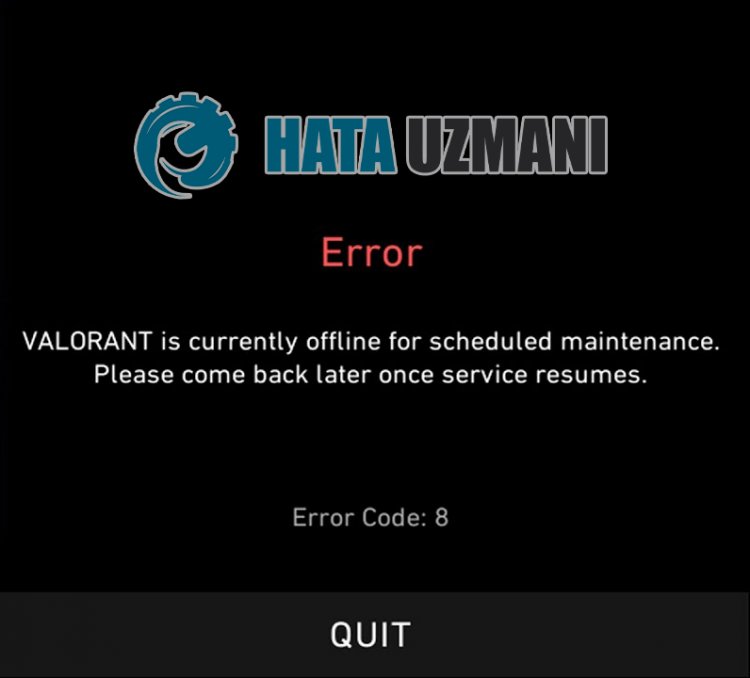
Šī problēma parasti rodas, ja datorā ir bojāta vai bojātalietojumprogrammas instalēšana. Protams, tas var notikt ne tikai šīs problēmas, bet arī daudzu kļūdu dēļ. Iespējamie iemesli, kāpēc Riot Client neatveras, var tikt uzskaitīti šādi:
- Riot faili var būt bojāti vai bojāti.
- Pretvīrusu programma, iespējams, bloķē Riot failus.
- VGC pakalpojums, iespējams, nedarbojas pareizi.
- Lietojumprogramma, iespējams, nedarbojas ar administratora tiesībām.
Iepriekš minētās iespējas var izraisīt šādu problēmu. Šim nolūkam mēs mēģināsim atrisināt problēmu, sniedzot dažus ieteikumus.
Kā novērst Riot Client neatvēršanas problēmu?
Lai novērstu šo problēmu, mēs varam panākt problēmas risinājumu, izpildot tālāk sniegtos ieteikumus.
1-) Restartējietlietojumprogrammu Riot Client
Dažādas problēmaslietojumprogrammā Riot Client var izraisīt šādas problēmas. Lai to izdarītu, ar uzdevumu pārvaldnieka palīdzību aizverietlietojumprogrammas Riot Client un Valorant, kas ir atvērtas fonā, un pārbaudiet, vai problēma joprojām pastāv, palaižotlietojumprogrammu Riot Client.
2-) Atļaut ugunsmūri
Iespējams, ugunsmūris bloķē LoL spēli. Lai to novērstu, mums būs jāatļauj dažas LoLlietojumprogrammas no Windows Defender ugunsmūra.
- Meklēšanas sākuma ekrānā ierakstiet Windows Defender ugunsmūris un atveriet to.

- Atvērtā ekrāna kreisajā pusē noklikšķiniet uz Atļaut programmai vai funkcijai apiet Windows Defender ugunsmūri.

- Atvērtajā izvēlnē noklikšķiniet uz pogas Mainīt iestatījumus.

- Pēc pogas noklikšķināšanas tālāk esošā poga Atļaut citulietojumprogrammu būs aktīva. Noklikšķināsim uz šīs pogas.

- Atvērtajā ekrānā noklikšķiniet uz pogas Pārlūkot un piekļūstiet tālāk norādītajai faila atrašanās vietai un atveriet to.

- Pēc tam mēs pievienojam tālāk esošo mapi, rīkojoties tāpat.
- C:\Riot Games\Riot Client\RiotClientServices.exe

Pēc šo darbību veikšanas restartējiet programmu Riot Client, noklikšķinot uz pogas Labi, un pārbaudiet, vai problēma joprojām pastāv.
3-) Izslēdziet pretvīrusu programmu
Atspējojiet jebkuru izmantoto pretvīrusu programmu vai pilnībā izdzēsiet to no sava datora. Ja izmantojat Windows Defender, atspējojiet to. Šim nolūkam;
- Atveriet meklēšanas sākuma ekrānu.
- Atveriet meklēšanas ekrānu, ierakstot "Windows drošības iestatījumi".
- Atvērtajā ekrānā noklikšķiniet uz Aizsardzība pret vīrusiem un draudiem.
- Izvēlnē noklikšķiniet uz Aizsardzība pret izspiedēju vīrusu.
- Atvērtajā ekrānā izslēdziet Controled Folder Access.
Pēc tam izslēgsim reāllaika aizsardzību.
- Meklēšanas sākuma ekrānā ierakstiet "aizsardzība pret vīrusiem un draudiem" un atveriet to.
- Pēc tam noklikšķiniet uz Pārvaldīt iestatījumus.
- Ieslēdziet reāllaika aizsardzību uz Izslēgts.
Pēc šīs darbības veikšanas izņēmuma kārtā mums būs jāpievieno mape Riot Client.
- Meklēšanas sākuma ekrānā ierakstiet "aizsardzība pret vīrusiem un draudiem" un atveriet to.
- "Pārvaldīt iestatījumus" sadaļā "Vīrusu un draudu aizsardzības iestatījumi" un pēc tam "Izņēmumi Atlasiet ">Pievienot vai noņemt izslēgšanu.
- Atlasiet Pievienot izslēgšanu un pēc tam atlasiet mapi Riot Client, kas saglabāta jūsu diskā.
Pēc tam palaidiet Valorant un pārbaudiet, vai problēma joprojām pastāv.
4-) Palaist kā administratoram

Ja neautorizējat spēli kā administratoram,lietojumprogramma Riot Client var netikt atvērta.
- Ar peles labo pogu noklikšķiniet uz ikonas Riot Client un noklikšķiniet uz Properties, lai darbvirsmā kā administrators palaistulietojumprogrammu Riot Client.
- Atvērtajā ekrānā noklikšķiniet uz opcijas Saderība, atlasiet Palaist šo programmu kā administratoram un noklikšķiniet uz Lietot. strong>" pogu.
Pēc šī procesa varat palaist spēli un pārbaudīt, vai problēma joprojām pastāv.
5-) Pārbaudiet Vgc pakalpojumu
Iespējams, šādas kļūdas rodas vgc pakalpojuma dēļ. Lai to izdarītu, mēs varam sasniegt problēmas risinājumu, pārbaudot Vgc pakalpojumu.
- Ja esat veicis iepriekš minēto darbību, bet joprojām tiek parādīta tā pati kļūda, piekļūstiet failam C:\Program Files\Riot Vanguard. (Jūsu Fix spēles faila piekļuvei ir jābūt arī mapē C:\.) Atveriet programmu
- installer.exe un veiksim dzēšanu.(Pasakiet "jā" parādītajam brīdinājumam.)
- Palaidīsimlietojumprogrammu Riot Client savā darbvirsmā.
- Palaidējs meklēs trūkstošos failus un atkārtoti instalēs un instalēs vgc pakalpojumu stāvoklī.
- Kad skenēšanas process ir gatavs, sākuma meklēšanas joslā ierakstām “Services” un atveram to.

- Atvērtajā logā Pakalpojumi mēs atrodam pakalpojumu vgc un veicam dubultklikšķi uz tā.
- Mums būs jāsāk pakalpojuma statuss, mainot startēšanas veidu uz Automātiski.

- Pēc šīs darbības veikšanas pakalpojuma statuss tiks parādīts kā Darbojas

Pēc tam varat restartēt datoru un pieteikties spēlē.
6-) Instalējiet citā diskā
Varat mēģināt instalēt citā diskā, dzēšot Riot Client failus no instalētā diska. Dažilietotāji atzīmē, ka, veicot šo darbību, ir panākuši problēmas risinājumu. Mēs varam novērst problēmu, veicot šo darbību.
Jā, draugi, mēs esam atrisinājuši savu problēmu ar šo nosaukumu. Ja problēma joprojām pastāv, varat jautāt par kļūdām, kuras saskaraties, atverot mūsu FORUM platformu.








![Kā novērst YouTube servera [400] kļūdu?](https://www.hatauzmani.com/uploads/images/202403/image_380x226_65f1745c66570.jpg)





















